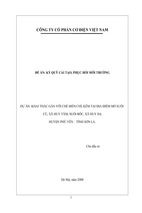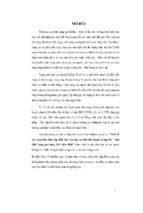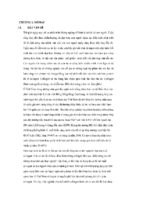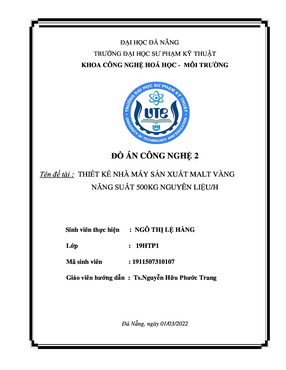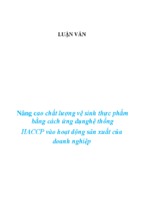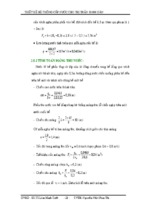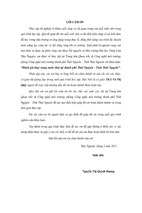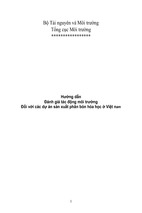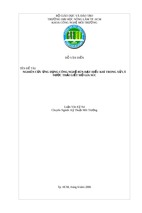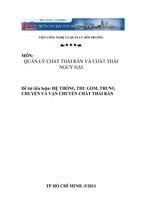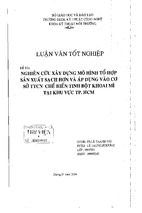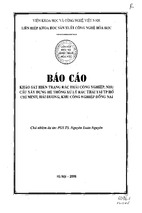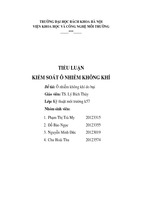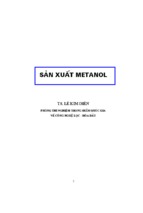Khảo sát màn hình HMI MT6070iH & Phần mềm EB8000
Nhận xét của giáo viên hướng dẫn
...............................................................................................................
...............................................................................................................
...............................................................................................................
...............................................................................................................
...............................................................................................................
...............................................................................................................
...............................................................................................................
...............................................................................................................
...............................................................................................................
...............................................................................................................
...............................................................................................................
...............................................................................................................
...............................................................................................................
...............................................................................................................
...............................................................................................................
...............................................................................................................
...............................................................................................................
...............................................................................................................
...............................................................................................................
...............................................................................................................
...............................................................................................................
...............................................................................................................
...............................................................................................................
...............................................................................................................
...............................................................................................................
...............................................................................................................
...............................................................................................................
...............................................................................................................
...............................................................................................................
...............................................................................................................
...............................................................................................................
...............................................................................................................
...............................................................................................................
...............................................................................................................
...............................................................................................................
1
CBHD: Thầy Trần Lê Trung Chánh
SVTH: Hồ Thành Lợi
– 1080923
Võ Thị Xương Mai – 1080924
Khảo sát màn hình HMI MT6070iH & Phần mềm EB8000
Nhận xét của giáo viên phản biện
...............................................................................................................
...............................................................................................................
...............................................................................................................
...............................................................................................................
...............................................................................................................
...............................................................................................................
...............................................................................................................
...............................................................................................................
...............................................................................................................
...............................................................................................................
...............................................................................................................
...............................................................................................................
...............................................................................................................
...............................................................................................................
...............................................................................................................
...............................................................................................................
...............................................................................................................
...............................................................................................................
...............................................................................................................
...............................................................................................................
...............................................................................................................
...............................................................................................................
...............................................................................................................
...............................................................................................................
...............................................................................................................
...............................................................................................................
...............................................................................................................
...............................................................................................................
...............................................................................................................
...............................................................................................................
...............................................................................................................
...............................................................................................................
...............................................................................................................
2
CBHD: Thầy Trần Lê Trung Chánh
SVTH: Hồ Thành Lợi
– 1080923
Võ Thị Xương Mai – 1080924
Khảo sát màn hình HMI MT6070iH & Phần mềm EB8000
Lời cảm ơn
Lời đầu tiên chúng em xin chân thành cảm ơn Thầy Trần Lê Trung Chánh, người trực
tiếp đã giúp đỡ chúng em hoàn thành tiểu luận này. Nếu không có những lời chỉ dẫn,
những tài liệu và những lời động viên khích lệ của Thầy thì tiểu luận này khó có thể
hoàn thành được.
Chúng em cũng chân thành cảm ơn các quý Thầy cô trong khoa Công nghệ đã tận tình
chỉ bảo trong suốt thời gian chúng em học đại học và thực hiện tiểu luận.
Và cuối cùng, chúng tôi xin cảm ơn tất cả bạn bè, những người đã cùng chia sẻ những
niềm vui, giúp đỡ chúng tôi khi gặp khó khăn, đặc biệt là các anh Trần Tấn Phát,
Trương Văn Bình và Nguyễn Quốc Thái đã động viên tinh thần và giúp đỡ chúng tôi
các công cụ trong quá trình chúng tôi thực hiện tiểu luận này.
Cần Thơ, tháng 03 năm 2011
Hồ Thành Lợi
Võ Thị Xương Mai
3
CBHD: Thầy Trần Lê Trung Chánh
SVTH: Hồ Thành Lợi
– 1080923
Võ Thị Xương Mai – 1080924
Khảo sát màn hình HMI MT6070iH & Phần mềm EB8000
Lời mở đầu
Ngày nay, màn hình cảm ứng Easyview càng được sử dụng rộng rãi trong công
nghệ cơ khí chế tạo , tự động hóa, giúp cho doanh nghiệp tiết kiệm được chi phí sản
xuất cũng như giảm được giá thành sản phẩm trong các nhà máy, xí nghiệp. Do màn
hình cảm ứng Easyview có nhiều điểm ưu việt:
Giao tiếp với hầu hết các loại PLC hiện có trên thị trường
Chức năng đồ họa và hiển thị đủ loại fonts
Phần mềm miễn phí, lập trình cực kỳ đơn giản & hiệu quả
Cáp nạp chương trình RS232 miễn phí theo màn hình
Nội dung tiểu luận “Khảo sát màn hình cảm ứng HMI MT6070iH và phần mềm
EB8000” gồm có bốn phần:
Phần 1: Tổng quát về phần mềm Easy Builder 8000. Phần này gồm có 2
chương:
I. Cài đặt chương trình EB8000: hướng dẫn cách cài đặt phần mềm
EB8000 cho máy tính, giới thiệu các I/O của HMI
II. Tạo một Project mới: hướng dẫn tạo một project và object mới, các chế
độ mô phỏng và download chương trình từ máy tính xuống HMI.
Phần 2: Chức năng các nút lệnh trong EB8000. Đây là phần quan trọng vì các
nút lệnh là công cụ để người dùng dùng để thiết kế các giao diện, ứng dụng cho HMI.
Phần này gồm 11 chương tương ứng với các nhóm lệnh được chia theo tính năng của
nó
Phần 3: Kết nối giữa các thiết bị. Phần này sẽ giới thiệu sự kết nối giữa PLC
với HMI, giữa HMI với HMI.
Phần 4: “Thu thập nhiệt độ môi trường”. Đây là phần ứng dụng thực tế về
giao tiếp giữa PLC với HMI.
4
CBHD: Thầy Trần Lê Trung Chánh
SVTH: Hồ Thành Lợi
– 1080923
Võ Thị Xương Mai – 1080924
Khảo sát màn hình HMI MT6070iH & Phần mềm EB8000
Mục lục
Nhận xét của giáo viên hướng dẫn ........................................................................................ 1
Nhận xét của giáo viên phản biện ......................................................................................... 2
Lời cảm ơn ............................................................................................................................. 3
Lời mở đầu............................................................................................................................. 4
Mục lục .................................................................................................................................. 5
PHẦN 1: TỔNG QUÁT VỀ EB8000 .................................................................................... 7
I. CÀI ĐẶT CHƯƠNG TRÌNH EASYBUILDER8000 ............................................... 7
1. Các bước cài đặt Easybuilder8000 ........................................................................ 7
2. Hardware settings .................................................................................................. 9
II.
Tạo một Project mới trên EB8000 ....................................................................... 10
1. Tạo một project mới ................................................................................................ 10
2. Lưu và biên dịch cho project .................................................................................. 12
3. Chạy mô phỏng Off-line và On-line Simulation ..................................................... 13
4. Download một Project xuống HMI ......................................................................... 14
I. INDICATOR ................................................................................................................ 15
1.
Bit lamp
......................................................................................................... 15
2. Word Lamp
...................................................................................................... 16
II. PUSH BUTTON.......................................................................................................... 18
1. Set bit
................................................................................................................ 18
2. Set Word
........................................................................................................... 19
3. Function Key
................................................................................................... 21
III. SELECTOR............................................................................................................... 22
1. Toggle Switch
2. Multi-state
................................................................................................. 22
........................................................................................................ 23
3. Option List
...................................................................................................... 23
IV. DATA INPUT ............................................................................................................ 24
1. Numeric Input
................................................................................................ 24
Các loại bàn phím có trong màn hình MT6070iH ...................................................... 25
2. ASCII Input Object:
....................................................................................... 27
V. WINDOW CONTROL ............................................................................................... 28
1. Indirect Window
............................................................................................. 28
2. Direct Window
............................................................................................... 29
VI. SHAPE AND PICTURE MOVEMENT ................................................................... 29
1. Moving Shape
.................................................................................................. 29
2. Animation
........................................................................................................ 31
VII. Graphic Displays ...................................................................................................... 31
5
CBHD: Thầy Trần Lê Trung Chánh
SVTH: Hồ Thành Lợi
– 1080923
Võ Thị Xương Mai – 1080924
Khảo sát màn hình HMI MT6070iH & Phần mềm EB8000
1. Bar Graph
....................................................................................................... 31
2. Meter Display ........................................................................................................... 33
3. Trend Display........................................................................................................... 34
1. ALARM BAR AND ALRM DISPLAY ................................................................... 41
2. EVENT DISPLAY .................................................................................................. 42
IX. Data Transfer & logging ........................................................................................... 44
1. Data transfer( Trigger-based) ................................................................................ 44
2. Data Transfer (Time-based) ................................................................................... 45
1. PLC control ............................................................................................................. 47
2. Schedule ................................................................................................................... 49
3. Timer ........................................................................................................................ 55
Backup ......................................................................................................................... 58
1. Media Player ............................................................................................................ 60
2. Video In .................................................................................................................... 64
PHẦN 3: KẾT NỐI GIỮA CÁC THIẾT BỊ ....................................................................... 66
1. Liên kết HMI tới HMI ............................................................................................. 66
2. PC to HMI communication ..................................................................................... 67
3. Operate the PLC connected with other HMIS ....................................................... 67
PHẦN 4: THU THẬP NHIỆT ĐỘ MÔI TRƯỜNG .......................................................... 69
I. KẾT NỐI GIỮA HMI VÀ PLC................................................................................... 69
1. Sơ lược về PLC S7 – 200 .......................................................................................... 69
2. Kết nối giữa HMI và PLC S7 – 200 ......................................................................... 70
II. CẢM BIẾN NHIỆT ĐỘ THERMOCOUPLE VÀ MODULE EM231 ..................... 71
1. Cảm biến nhiệt độ Thermocouple ........................................................................... 71
2. Module EM231: ....................................................................................................... 72
III. CHƯƠNG TRÌNH PLC VÀ GIAO DIỆN HMI ...................................................... 74
1. Chương trình Step7 MicroWin ............................................................................... 74
2. Giao diện màn hình HMI......................................................................................... 75
6
CBHD: Thầy Trần Lê Trung Chánh
SVTH: Hồ Thành Lợi
– 1080923
Võ Thị Xương Mai – 1080924
Khảo sát màn hình HMI MT6070iH & Phần mềm EB8000
PHẦN 1: TỔNG QUÁT VỀ EB8000
I. CÀI ĐẶT CHƯƠNG TRÌNH EASYBUILDER8000
1. Các bước cài đặt Easybuilder8000
- Để đĩa chương trình vào ổ CD. Máy tính sẽ tự động chạy chương trình và
1 cửa sổ sẽ hiện ra:
-
Chọn [install] và 1 cửa sổ mới sẽ hiện ra và ta chọn [Next] như hình sau
-
Chọn phiên bản của EB8000 sau đó chọn [Next] để tiếp tục:
7
CBHD: Thầy Trần Lê Trung Chánh
SVTH: Hồ Thành Lợi
– 1080923
Võ Thị Xương Mai – 1080924
Khảo sát màn hình HMI MT6070iH & Phần mềm EB8000
-
Chọn tiếp thư mục để EB8000 cài đặt vào và chọn [Next] để tiếp tục:
-
Chọn [Next] tiếp 1 cửa sổ mới hiện ra ta có thể chọn để hiện 1 icon của
chương trình lên màng hình desktop:
-
Cuối cùng ta chọn [Install] để tiến hành cài đặt
8
CBHD: Thầy Trần Lê Trung Chánh
SVTH: Hồ Thành Lợi
– 1080923
Võ Thị Xương Mai – 1080924
Khảo sát màn hình HMI MT6070iH & Phần mềm EB8000
-
Sau khi cài xong sẽ có 1 bảng thông báo hiện ra và ta chọn [finish]:
2. Hardware settings
I/O của HMI
USB port: kết nối thiết bị với USB, như là chuột, keyboard, USB stick,
Printer….
Ethernet port: kết nối với ethernet như là PLC, laptop…….
9
CBHD: Thầy Trần Lê Trung Chánh
SVTH: Hồ Thành Lợi
– 1080923
Võ Thị Xương Mai – 1080924
Khảo sát màn hình HMI MT6070iH & Phần mềm EB8000
CF card hay SD card: download/upload bảng thiết kế qua CF hay SD card
Serial I/O Port: Com port, RS-232, RS485-2w/4w, có thể kết nối với PLC qua
các cổng.
II. Tạo một Project mới trên EB8000
1. Tạo một project mới
a. Đầu tiên chọn [New] biểu tượng như hình dưới.
b. Chọn model của HMI check vào [Use template] và chọn OK.
c. Cài đặt các thuộc tính của mục [Device Properties] cho đúng để kết nối với
PLC
Sau khi cài đặt xong click chọn [OK]. Bây giờ ta có thể tạo các nút object.
10
CBHD: Thầy Trần Lê Trung Chánh
SVTH: Hồ Thành Lợi
– 1080923
Võ Thị Xương Mai – 1080924
Khảo sát màn hình HMI MT6070iH & Phần mềm EB8000
Ví dụ: Tạo 1 [Toggle Switch] cho project của mình ta click chọn[ Toggle
Switch] như biểu tượng bên dưới:
Một hộp thoại được tạo ra
Ta chọn và cài đặt các tham số cho đúng và click [OK]
11
CBHD: Thầy Trần Lê Trung Chánh
SVTH: Hồ Thành Lợi
– 1080923
Võ Thị Xương Mai – 1080924
Khảo sát màn hình HMI MT6070iH & Phần mềm EB8000
2. Lưu và biên dịch cho project
Chọn [File]
[Save]. Sau khi lưu ta chọn [Tools] và chọn [Compile] để
biên dịch.
Nếu biên dịch thành công sẽ có biểu tượng như hình dưới hiện ra.
12
CBHD: Thầy Trần Lê Trung Chánh
SVTH: Hồ Thành Lợi
– 1080923
Võ Thị Xương Mai – 1080924
Khảo sát màn hình HMI MT6070iH & Phần mềm EB8000
3. Chạy mô phỏng Off-line và On-line Simulation
3.1 Off-line Simulation
Mô phỏng không cần kết nối với PLC click chọn [Off-line Simulation]
Sau đó ta có thể thấy project của mình như hình
3.2 On-line Simulation
Mô phỏng cần kết nối với PLC click chọn [On-line Simulation]
13
CBHD: Thầy Trần Lê Trung Chánh
SVTH: Hồ Thành Lợi
– 1080923
Võ Thị Xương Mai – 1080924
Khảo sát màn hình HMI MT6070iH & Phần mềm EB8000
4. Download một Project xuống HMI
Trong Menu ta chọn [Tool] rồi chọn [Download]
Cài đặt
HMI IP
Password
Firmware
Font files
Reset recipe
Reset event log
Reset data log
Reboot HMI after download
Automatically using current
settings to download after compiling
Mô tả
Cài đặt địa chỉ IP của HMI
Cài đặt Password cho ngõ vào
Chọn [Firmware] để update tất cả phần chính
của chương trình cho HMI
Chú ý: Nó thì cần thiết khi download các tập tin
tới HMI
Download font được sử dụng trong Project tới
HMI
Chọn các file sẽ được xóa trước khi download
HMI sẽ khởi động lại sau khi quá trình
download kết thúc
Hệ thống sẽ tự download project xuống HMI
theo 1 quy tắc được đặt trước.
Click chọn [download] để bắt đầu download.
14
CBHD: Thầy Trần Lê Trung Chánh
SVTH: Hồ Thành Lợi
– 1080923
Võ Thị Xương Mai – 1080924
Khảo sát màn hình HMI MT6070iH & Phần mềm EB8000
PHẦN 2: CHỨC NĂNG CÁC NÚT LỆNH TRONG EB8000
I. INDICATOR
1. Bit lamp
Sử dụng hai trạng thái (ON / OFF) của một địa chỉ bit được chỉ định để điều
khiển sự xuất hiện của một hay nhiều đối tượng màn hình.
Nó có thể làm cho hình dạng, hình ảnh, màu nền, văn bản thay đổi.
Được dùng để làm nổi bật các chế độ hiện hành của hoạt động, tạo ra các báo
động và các chỉ số trạng thái, hoặc cung cấp thông tin một dòng văn bản. Bit
điều khiển cũng dùng để cho phép / vô hiệu hóa một nhóm đối tượng.
Click vào biểu tượng Bit lamp
trên thanh công cụ, hoặc vào Object >>
Lamp >> Bit Lamp, hoặc từ Object đã có nhấp chuột phải chọn Attributes, một của
sổ như sau sẽ xuất hiện:
Description:
Nhập tên hoặc bỏ trống, tên
sẽ không được hiển thị trên màn
hình.
Read address:
Local HMI: đăng ký nội bộ
PLC name: kết nối với thiết
bị. Click [Setting…] để chọn
[PLC name],[Address],[Device
type],[System
tag],[Index
register] của bit device để điều
khiển bit lamp object.
Invert signal: hiển thị dạng
trạng thái ngược.
Ví dụ: Trạng thái hiện tại là
“Off”, nhưng hiển thị dạng trạng
thái “On”.
Blinking:
a. None
Không nhấp nháy
b. Alternating image on
state 0
Luân phiên thay đổi dạng
State 0 và State 1 khi giá trị bit là
Off (state 0)
c. Alternating image on state 1
Luân phiên thay đổi dạng State 0 và State 1 khi giá trị bit là On (state 1)
d. Blinking on state 0
Hiển thị dạng state 0 nhấp nháy khi bit có giá trị Off
e. Blinking on state 1
Hiển thị dạng state 0 nhấp nháy khi bit có giá trị On
15
CBHD: Thầy Trần Lê Trung Chánh
SVTH: Hồ Thành Lợi
– 1080923
Võ Thị Xương Mai – 1080924
Khảo sát màn hình HMI MT6070iH & Phần mềm EB8000
Ví dụ: Sử dụng bit lamp để hiển thị trạng thái On, Off
State 0 khi Bit được set On State 1 khi Bit được set Off
Sử dụng bit lamp để hiện thị thông báo
2. Word Lamp
Dùng để hiển thị hình dạng tương ứng theo địa chỉ đã được định trước.
Click vào biểu tượng Word lamp
trên thanh công cụ, hoặc vào Object >>
Lamp >> Word Lamp, hoặc từ Object đã có nhấp chuột phải chọn Attributes, một
của sổ như sau sẽ xuất hiện:
Description:
Nhập tên duy nhất hoặc bỏ trống, tên sẽ không được hiển thị trên màn hình.
16
CBHD: Thầy Trần Lê Trung Chánh
SVTH: Hồ Thành Lợi
– 1080923
Võ Thị Xương Mai – 1080924
Khảo sát màn hình HMI MT6070iH & Phần mềm EB8000
Giá
trị
địa
chỉ
0
1
Giá
trị
Trạng thái hiển thị
nhị
phân
Tất cả các bit là 0, hiển thị
0000
dạng state 0
Bit thấp nhất khác 0 là bit
0001
0, hiển thị dạng sate 1
2
0010
Bit thấp nhất khác 0 là bit
1, hiển thị dạng sate 2
3
0011
Bit thấp nhất khác 0 là bit
0, hiển thị dạng state 1
4
0100
Bit thấp nhất khác 0 là bit
2, hiển thị dạng state 3
7
0111
Bit thấp nhất khác 0 là bit
0, hiển thị dạng state 1
8
1000
Bit thấp nhất khác 0 là bit
3, hiển thị dạng state 4
Word Lamp cung cấp 3 chế độ
(Mode) lựa chọn sau:
a. Value
Kết quả tính toán giá trị bù trừ [Offset]
và hiển thị hình dạng tương ứng của nó
Ví dụ: Ta chọn Offset: 3, giá trị của
LW100 là 5 thì trạng thái 2 sẽ được hiển
thị
b. LSB
Chuyển giá trị địa chỉ đọc sang nhị
phân, bít thứ 8 là bít thấp nhất khác 0
quyết định trạng thái. Xem bảng bên trái:
c. Change state by time
Thay đổi trạng thái theo thời gian.
Hệ thống hiển thị hình dạng của các trạng
thái khác nhau theo tần số thời gian.
Read address:
Local HMI: đăng ký nội bộ
PLC name: kết nối với thiết bị.
Click [Setting…] để chọn [PLC
name],[Address],[Device type],[System
tag],[Index register] của bit device để
điều khiển Word lamp object.
[No. of states]
State 0 cũng tính là một trạng thái. Giả sử số lượng trạng thái là 2, trạng thái hợp
lệ sẽ là 0, 1. Trường hợp này nếu giá trị từ 2 hoặc cao hơn, hệ thống sẽ hiển thị hình
dạng của trạng thái cuối cùng.
Ví dụ:
Chọn address: LW100, mode: Value, No. of state: 4 để hiện thị 4 thông
báo cho trạng thái hoạt động của nhà máy.
LW100 = 0
LW100 = 0
LW100 = 2
LW100 = 3
17
CBHD: Thầy Trần Lê Trung Chánh
SVTH: Hồ Thành Lợi
– 1080923
Võ Thị Xương Mai – 1080924
Khảo sát màn hình HMI MT6070iH & Phần mềm EB8000
II. PUSH BUTTON
1. Set bit
Thay đổi trạng thái của một địa chỉ bit được chỉ định trong PLC hoặc HMI.
[Set Bit] object cung cấp hai chế độ hoạt động: chế độ "manual operation",
người dùng có thể kích hoạt các khu vực cảm ứng để thiết lập trạng thái của bit device
được ON hoặc OFF.
Khi người dùng lựa chọn chế độ "automatic operation", các hoạt động sẽ được
tự động kích hoạt trong điều kiện được cấu hình sẵn.
Click vào biểu tượng Set bit
trên thanh công cụ, hoặc vào Object >>Button
>> Set bit, hoặc từ Object đã có nhấp chuột phải chọn Attributes, một của sổ như sau
sẽ xuất hiện:
Description:
Nhập tên hoặc bỏ trống, tên sẽ không được hiển thị trên màn hình
Write Address:
Chọn địa chỉ trong PLC hoặc HMI
Set style:
- Set on: khi được kích hoạt, bit device sẽ được đặt lên On.
- Set Off: khi được kích hoạt, bit device sẽ được đặt lên Off
- Toggle: khi được kích hoạt, bit device sẽ được đặt từ On sang Off, hoặc từ Off
sang On
- Mementary: khi chạm và giữ, bit device sẽ On, bit device sẽ Off khi tay rời
khỏi khu vực chạm
18
CBHD: Thầy Trần Lê Trung Chánh
SVTH: Hồ Thành Lợi
– 1080923
Võ Thị Xương Mai – 1080924
Khảo sát màn hình HMI MT6070iH & Phần mềm EB8000
- Periodic toggle: cài đặt bit On và Off ở tốc độ trong Time interval
Lưu ý: Thường không chính xác do phụ thuộc vào truyền thông
Set bit ON, or OFF, tại Window Open or Close: khi cửa sổ chứa các Set bit
Object mở (hoặc đóng) các bit điều khiển sẽ đặt lên On (hoặc Off)
Set bit ON, or OFF tại Backlight On hoặc Off: bit device được điều khiển
bởi đèn nền.
Vị dụ: Dùng set bit object để điều khiển động cơ On, Off, dùng bit lamp làm đèn
báo trạng thái
Motor On
Motor Off
Address: LW100
Address: LW100
Set style: Set On
Set style: Set Off
Hoặc tạo dạng shape như nút nhấn power:
2. Set Word
- Ghi một giá trị mặc định cho
thanh ghi trong PLC hoặc HMI
- [Set Word] cung cấp 2 chế độ
hoạt động: “manual operation” và
“automatic operation”. Chế độ “manual
operation” người dùng có thể đặt giá trị
cho Word device. Ở chế độ sau, mọi
hoạt động sẽ hoạt động tự động trong
cấu hình sẵn, vùng cảm ứng không có
tác dụng gì trong mọi điều kiện.
Click vào biểu tượng Set Word
trên thanh công cụ, hoặc vào
Object >>Button >> Set Word, hoặc
từ Object đã có nhấp chuột phải chọn
Attributes, một của sổ như sau sẽ xuất
hiện:
Description:
Nhập tên hoặc bỏ trống, tên sẽ
không được hiển thị trên màn hình
19
CBHD: Thầy Trần Lê Trung Chánh
SVTH: Hồ Thành Lợi
– 1080923
Võ Thị Xương Mai – 1080924
Khảo sát màn hình HMI MT6070iH & Phần mềm EB8000
Write Address:
Chọn địa chỉ trong PLC hoặc HMI
Write after button is released:
Nếu chức năng này được đánh dấu thì hoạt động được kích hoạt sau khi nút
được nhấn và thả, nếu không, hoạt động chỉ được kích hoạt 1 lần khi nút được nhấn.
Notification:
Nếu đánh dấu vào ô thông báo nó sẽ thông báo một địa chỉ bit được chỉ định
(thiết lập ON hoặc OFF)
Set style:
- Write constant value:
Đặt giá trị mặc định vào ô set value, định dạng kiểu dữ liệu như quy định
của Write address:
- Increment or Decrement value JOG+ ( JOG-):
Giá trị trong [Inc. value] ( hoặc Dec. value) sẽ được thêm (hoặc bớt) vào
giá trị trong Word device mỗi khi nút được ấn. Giá trị tăng (hoặc giảm) không được
cao (hoặc thấp hơn) giá trị được đặt trong Upper limit (hoặc Bottom limit).
- Press and Hold to Increment or Decrement value (JOG++, JOG- -):
Khi thời gian nhấn và giữ nút lâu hơn thời gian được cài trong [JOG
delay] giá trị trong Word device sẽ được thêm (hoặc bớt) một lượng bằng [Inc. value]
(hoặc [Dec. value]) với tốc độ được đặt trong [JOG speed], giá trị cao nhất (hoặc thấp
nhất) không được lớn hơn (hoặc thấp hơn) giá trị đặt trong [Upper limit] ( hoặc
Bottom limit).
- AUTOMATIC FUNCTIONS: Periodic JOG++, Automatic JOG- Có 2 chức năng tự động: tăng hoặc giảm giá trị trong word device với tốc
độ đặt trong [Time interval]
20
CBHD: Thầy Trần Lê Trung Chánh
SVTH: Hồ Thành Lợi
– 1080923
Võ Thị Xương Mai – 1080924
- Xem thêm -